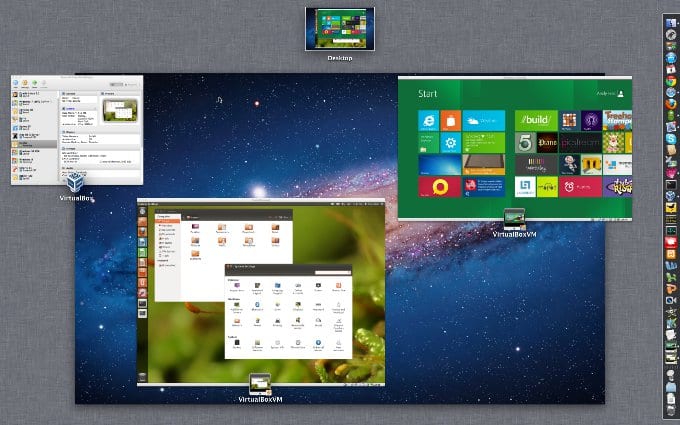
Virtualbox ialah persekitaran virtualisasi pelbagai platform yang menawarkan kemungkinan melaksanakan sistem operasi lain (dipanggil tetamu) dalam sistem yang menghoskannya, biasanya disebut sebagai hos. Tidak seperti alternatif lain dalam segmen ini, Virtualbox menawarkan beberapa ciri yang sangat menarik seperti sokongan untuk penukaran gambar, membuat gambar snapshot sistem atau mengklon tamu.
Sekarang mari lihat cara memasang Virtualbox pada Debian dan Ubuntu, arahan yang sangat mudah dan dengan cara itu juga harus sah dalam sebarang turunan dari kedua-duanya, seperti halnya LMDE antara pelbagai distro lain yang berdasarkannya
Pertama sekali kita harus ubah suai fail /etc/apt/sources.list, seperti yang kita lihat dalam catatan sebelumnya mengenai bagaimana untuk pergi dari Linux Mint Debian Edition ke Debian 7 Wheezy adalah fail di mana semua repositori yang merupakan sebahagian daripada sumber perisian sistem dinyatakan. Kami melakukan ini dengan mana-mana penyunting teks, sama ada Gedit, Nano, Vi atau yang lain. Sebagai contoh:
sudo gedit /etc/apt/sources.list
Di sana kami menambah perkara berikut: deb http://download.virtualbox.org/virtualbox/debian wheezy contrib tidak percuma
Kemudian masih perlu menambah kunci awam untuk memuat turun:
wget -q http://download.virtualbox.org/virtualbox/debian/oracle_vbox.asc -O- | sudo apt-key add -
Kemudian, kami memasang Virtualbox dengan cara yang sama seperti yang biasa kami lakukan semasa memasang aplikasi dari konsol, iaitu:
sudo apt-get update sudo apt-get install virtualbox-4.2
Itu sahaja, kami sudah memasang Virtualbox pada sistem kami dan kami dapat mula mengkonfigurasinya atau membuat gambar yang akan kami gunakan dengan alat ini. Kemudian, mengemas kini jauh lebih mudah dan pantas kerana kita hanya perlu melaksanakan:
sudo apt-get update sudo apt-get install virtualbox-x.x
Mengganti xx dengan nombor versi, sesuatu yang dapat kita ketahui dengan pergi ke Bantuan -> Periksa kemas kini dan hanya menggunakan nombor versi 2 yang pertama.
Saya merasa cukup menarik bahawa perisian seperti itu dapat dipasang terus dari laman web VB, tetapi, kerana terdapat pakej VB di Wheezy, saya tidak tahu sejauh mana pakej tersebut mengekalkan kestabilan.
Adakah anda sudah mencubanya? Sebenarnya ini menarik bagi saya, kerana saya menggunakannya untuk memasang Win dalam VM dan bukan sebagai dual-boot.
Salam dan by the way, blog yang sangat baik. ;)
Helo Emmanuel, dan terima kasih kerana memberi komen.
Saya tidak mempunyai Wheezy tetapi saya pergi dari LMDE dan ini adalah prosedur yang harus saya laksanakan untuk memasang Virtualbox. Tetapi jika anda memasang Wheezy dari awal dan ia disertakan dengan VB, saya akan meninggalkan versi yang telah anda pasang. Walau bagaimanapun, jika versi anda lebih lama dan tidak membenarkan anda mengemas kini, anda boleh mencuba prosedur ini.
Salam!
Terima kasih saya memerlukan penjelasan ini ... anda
W: Kesalahan GPG: http://download.virtualbox.org/virtualbox/debian wheezy InRelease: Tandatangan berikut tidak sah: 7B0FAB3A13B907435925D9C954422A4B98AB5139
E: Repositori "http://download.virtualbox.org/virtualbox/debian wheezy InRelease" tidak ditandatangani.
N: Anda tidak dapat mengemas kini dari repositori seperti ini dengan selamat dan oleh itu ia dilumpuhkan secara lalai.
N: Lihat halaman manual apt-safe (8) untuk perincian mengenai membuat repositori dan mengkonfigurasi pengguna.
Pakej virtualbox-4.2 tidak tersedia, tetapi beberapa rujukan pakej lain
kepada. Ini mungkin bermaksud bungkusan itu hilang, usang, atau hanya
terdapat dari beberapa sumber lain
Ia tidak berfungsi pada lubuntu 18.04, saya melewati garis ralat. Kemudian saya menemui dan memasangnya dari Kedai, tidak ada masalah.
Greetings.